
За извършване на урока ще ви трябват следните файлове:
1. Създаване на фон и текстови слоеве
Създаване на нов документ с размери 1500 x 1000 пиксела. кликнете върху иконата Създаване на нов запълване или корекция слой / Създаване на нов слой корекция или за пълнене слой на дъното на слоеве / слоевете палитра. Изберете Solid Color / Цвят. и изберете черно.
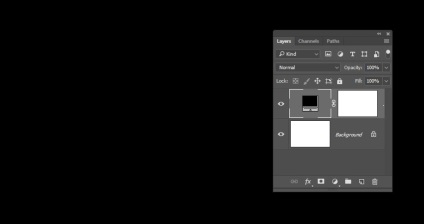
Въведете текста с главни букви с помощта на шрифта Министерство Bold размер 500 pt и проследяване / проследяване 50.
Ако е необходимо, да увеличи размера на платното.
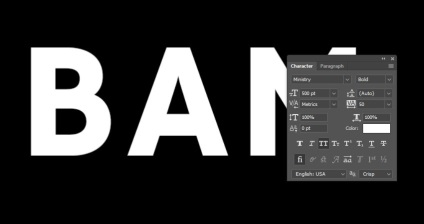
2. Попълнете буквите
В менюто изберете File> Place Linked / File> Add свързани. и изберете снимка със синя боя облак от източника. Натиснете Enter, след това кликнете върху слоя с облака, кликнете с десния бутон и изберете Създаване подстригване маска / Създаване подстригване маска.
Натиснете Ctrl-T, за да въведете свободен трансформират режим, боя и мащаб облак, така че тя се припокрива първата буква от вашия текст, попълване му текстура. Натиснете Enter.
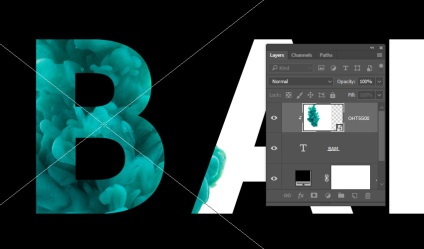
Задръжте Ctrl усъвършенстване на текстовия слой (на мястото, където се намира изображението по-долу курсора).
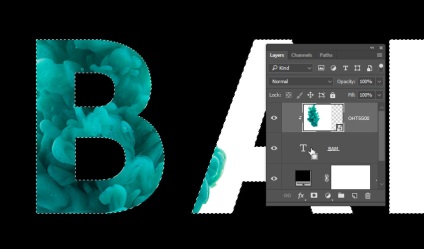
Вземете инструмент Rectangular Marquee / правоъгълник Select. задръжте натиснат Alt ключ Shit и плъзнете курсора около първата буква. Този режим ще бъде осветен всички, които бяха отпуснати в рамките на една правоъгълна селекция - това е само писмото.
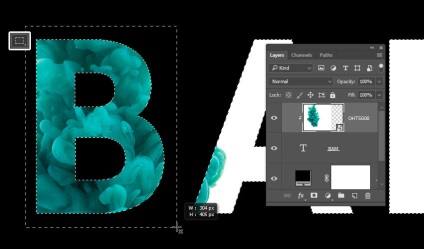
Превключете на облак слой и натиснете Ctrl-J, за да създадете ново копие на изолация слой.
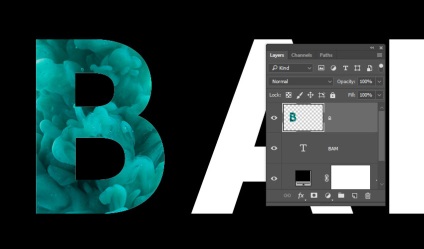
Повторете тези стъпки за всяка буква. След като сте готови, да се крият слоя с текста.
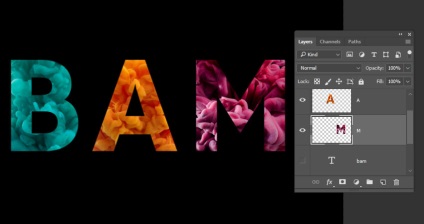
3. Запазване на селекцията
Изберете всички слоеве с изключение на слоя с текста и изберете от менюто Layer> Merge Layers / Layer> Merge Layers.
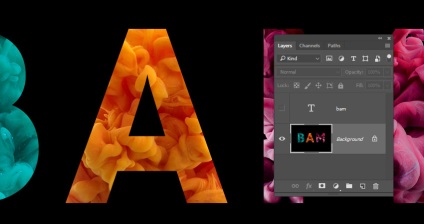
Задръжте Ctrl бутон на мишката върху слоя с текста, за да заредите селекция.
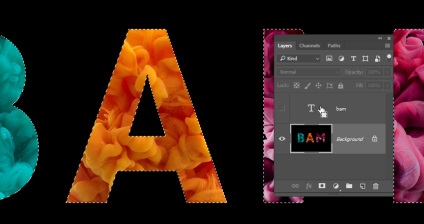
В менюто изберете Select> Save Selection / Select> Save Selection. и го наречете Текст.
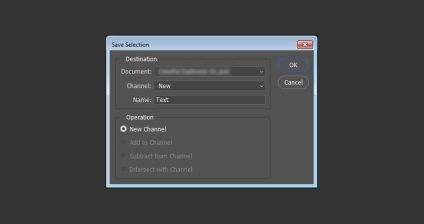
Премахване на текст слой.
Ние използваме избора да изготви текстовото поле, но ние не се нуждаете от цяла слой. За да се позове на избора, изберете Изберете Меню> Load Selection / Изберете> Load Selection. и изберете Текст в линията на Канал / канал.
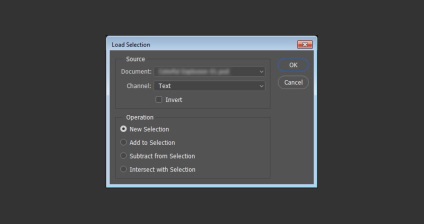
4. Нанесете действието
Вземете Brush Tool / четка. създаване на нов слой над друга и го наречете четката. Заглавието трябва да бъде по този начин в продължение на сценария, за да работи правилно, уверете се, че то е правилно написани и капитализирана.
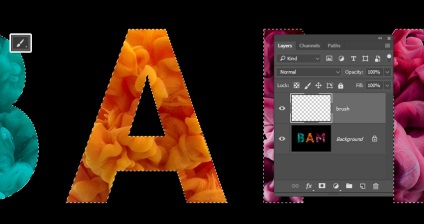
Отворете палитрата Brush / четка. и използвайте опциите, както е показано по-долу.
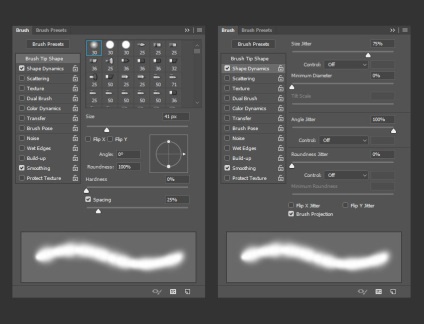
Вземете който и да е контрастен цвят (за да можете да го видя на фона на текста) и започнете да рисувате върху местата, които искате да се взривят.
Действие ще се разпространи частиците в избрания от Вас посока, така че, моля, обърнете внимание на посоката, която изберете. И не забравяйте, че експлозията ще бъде създадена от частите на текста, на върха на която ще рисува с четка. Така че размера и формата на четката да повлияе на резултата.

5. Започнете действието
След като сте готови боядисване с четка, натиснете Ctrl-D за да премахнете.
Отваряне на действия / операции палитра. зареди програмата за действие, ако още не сте го направили, и да изберете посоката на експлозията.
Кликнете върху иконата на действие игра. Процесът може да отнеме няколко минути.
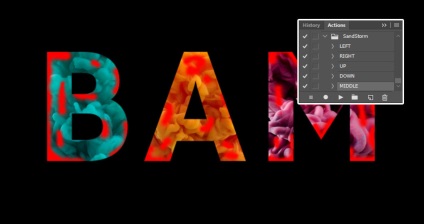
След като получите резултат, работата ви ще бъде разделен на фоновия слой и слоя създадени действие игра. Ако не ви харесва резултата, премахване на горните слоеве и отново боя района, за да се взривят в слоя с четка.
Опитайте няколко пъти, докато резултатът ще ви задоволи напълно.

Можете също така да се направят корекции, за слоевете и папки създадени действие игра. В нашия пример, ние мащабирани непропорционално папка частици групи. Изтриване на части, които не харесвате, можете да използвате маски.
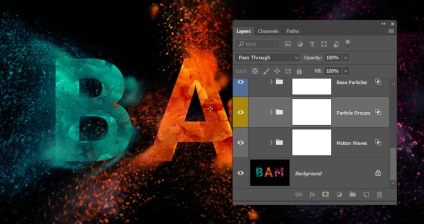
6. Добавете димът
Поставете един от образите на дим над първата буква и да промените режима на смесване / Blend Mode на Screen с дим / изясняване.
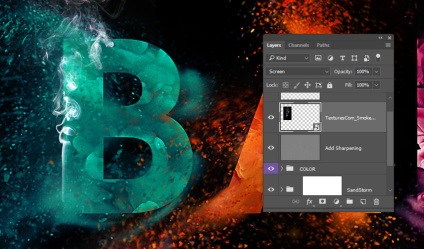
В менюто изберете Image> Adjustments> Hue / Saturation / Image> Adjustments> Hue / Saturation. включите опцията Colorize / Colorize. промяна на насищане / Saturation до 50. Сега се движат опцията плъзгача Hue / Hue, докато стигнете в цвета на буквите. Щракнете върху OK.
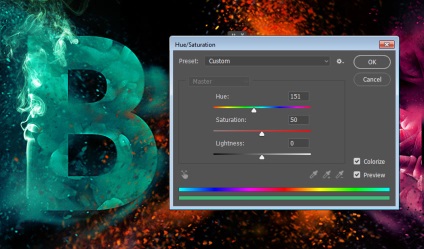
Посочете слой маска с дим и маска на частите, които искате да скриете.
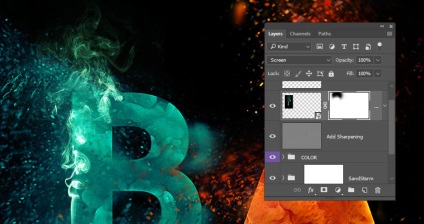
Добавете още дим на другите букви, по същия начин, като промените цвета им.
Поставете всички слоеве на дим в същата папка с име дим.
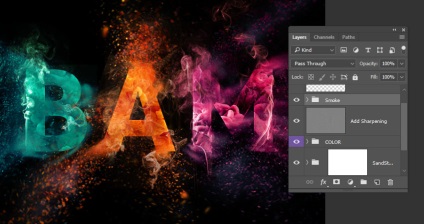
Поставете върха на всички слоеве на изображението пейзаж на източника. Посочва слой с режим пейзаж Blend / nalozheniyaSoft Light Mode / Soft светлина и непрозрачност / непрозрачност 50%
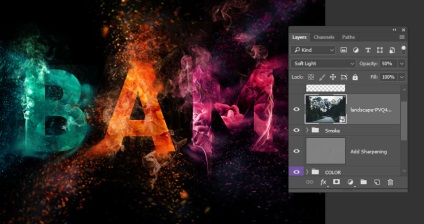

Превод - Dezhurko
Свързани статии
